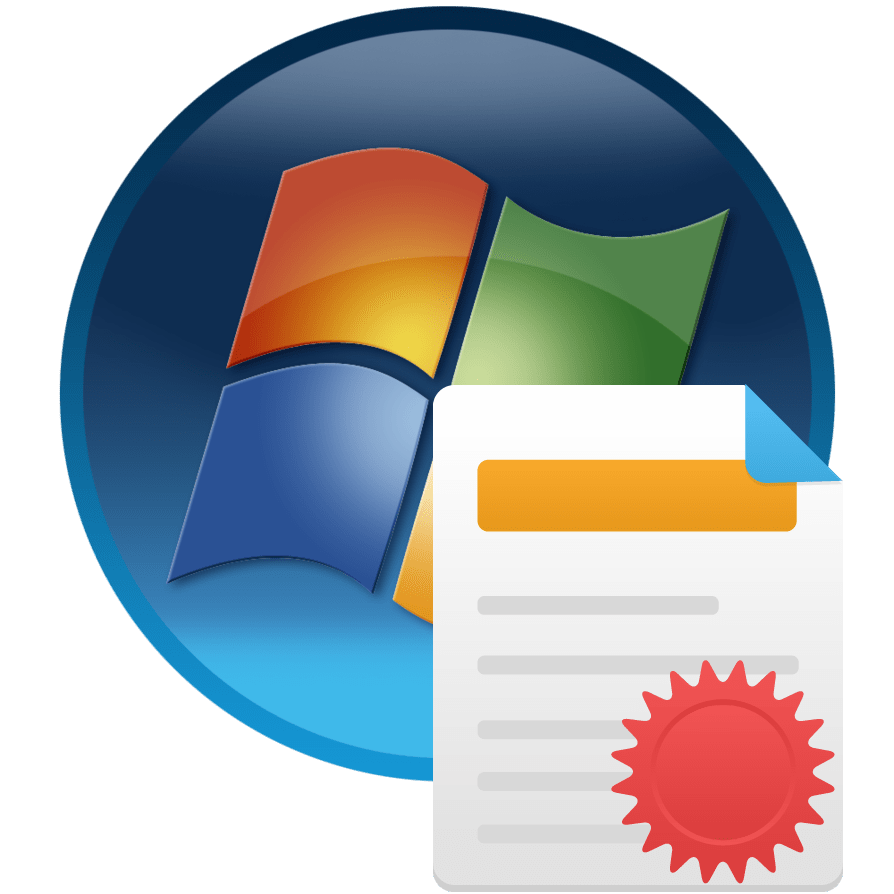Зміст

Персональні комп'ютери давно вже не просто робочі інструменти, але ще і центри розваг. Однією з перших розважальних функцій домашніх комп'ютерів стало відтворення файлів мультимедіа: музики і відео. Важливим компонентом адекватної працездатності цієї функції є кодеки & 8212; елемент ПЗ, завдяки якому музичні файли і відеокліпи коректно перекодуються для програвання. Кодеки повинні своєчасно оновлюватися, і сьогодні ми розповімо вам про проведення цієї процедури на ОС Windows 7.
Оновлюємо кодеки на Віндовс 7
Варіацій кодеків для систем сімейства Windows присутня безліч, але найбільш збалансованим і популярним є пакет K-Lite Codec Pack, на прикладі якого ми і розглянемо процедуру оновлення.
Крок 1: видалення попередньої версії
Щоб уникнути можливих неполадок рекомендується перед оновленням кодеків деінсталювати попередню версію. Робиться це наступним чином:
- Викличте «Пуск» і натисніть " Панель управління» .
- Переключіть режим відображення великих значків, після чого знайдіть пункт " програми та компоненти» .
- У списку встановленого програмного забезпечення знайдіть «K-Lite Codec Pack» , виділіть його натисканням ЛКМ і скористайтеся кнопкою " видалити» на панелі інструментів.
- Зробіть видалення пакета кодеків, використовуючи інструкції утиліти-деінсталятора.
- Перезавантажте комп'ютер.
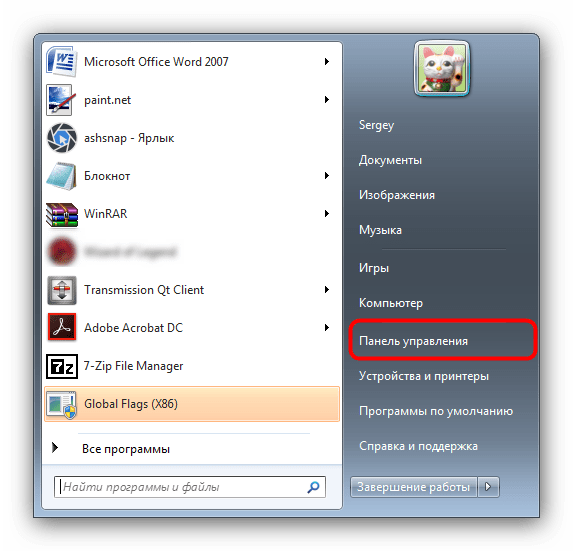
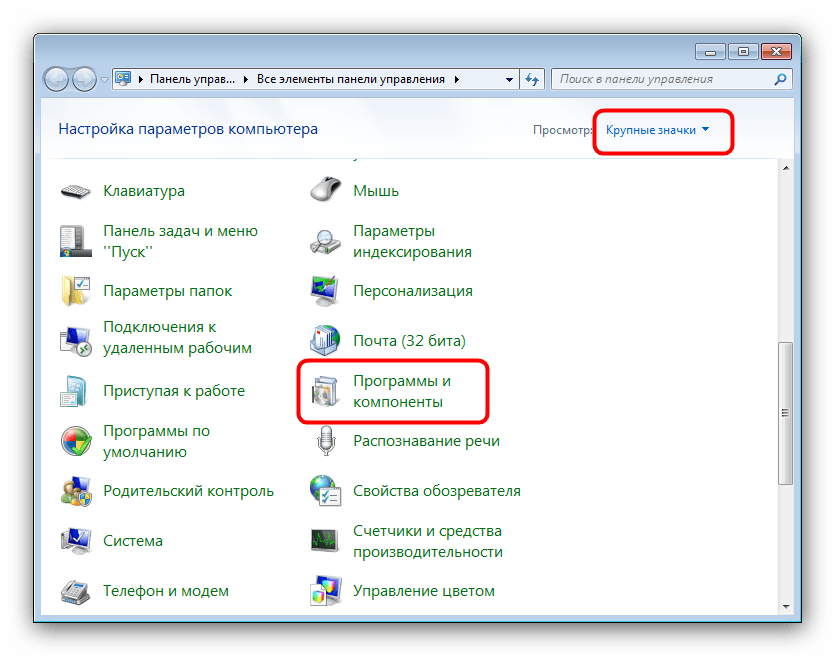
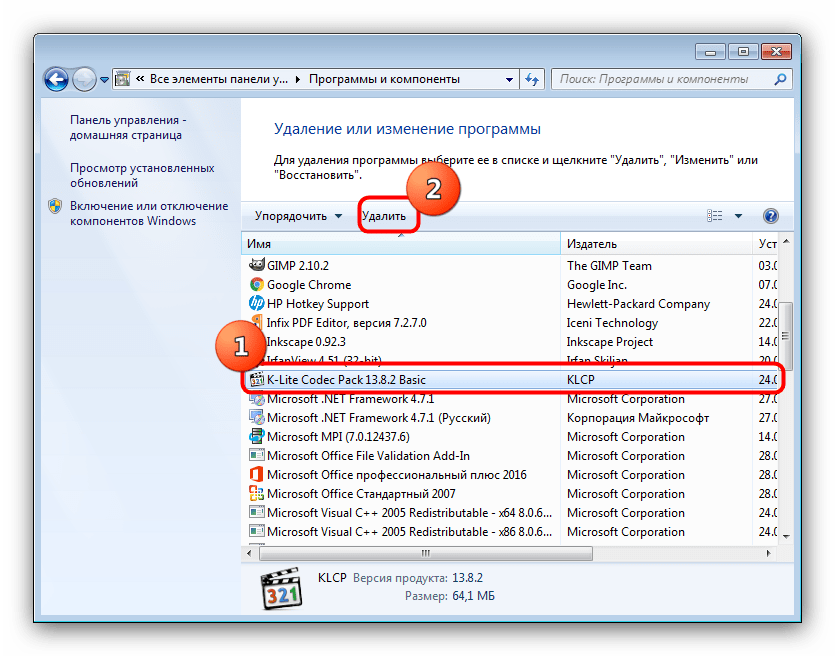
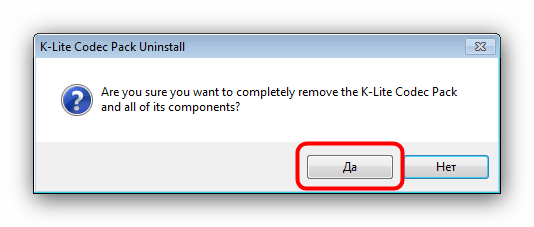
Крок 2: Завантаження оновленого пакету
На офіційному сайті кодеків до-Лайт доступні кілька варіантів настановних пакетів, які відрізняються вмістом.
- Basic - мінімальна комплектація, необхідна для роботи;
- Standard - кодеки, програвач Media Player Classic та Утиліта MediaInfo Lite;
- Full - все, що входить в попередні варіанти плюс кілька кодеків для рідкісних форматів і додаток GraphStudioNext;
- Mega - всі доступні кодеки і утиліти від розробників пакету, в тому числі і необхідні для редагування аудіо - і відеофайлів.
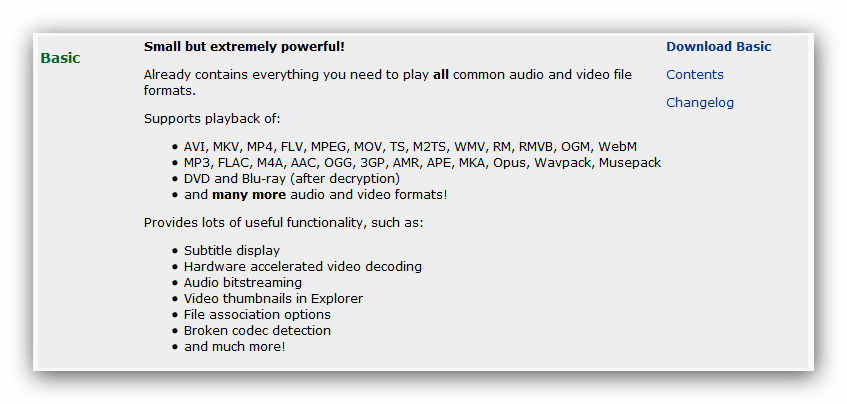
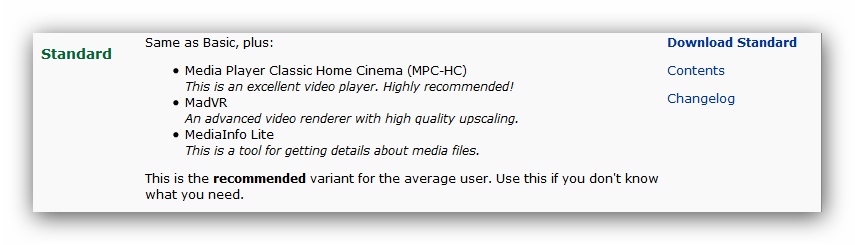
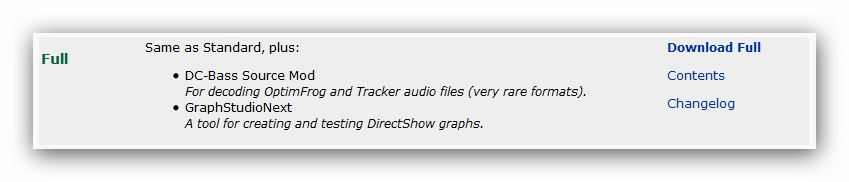
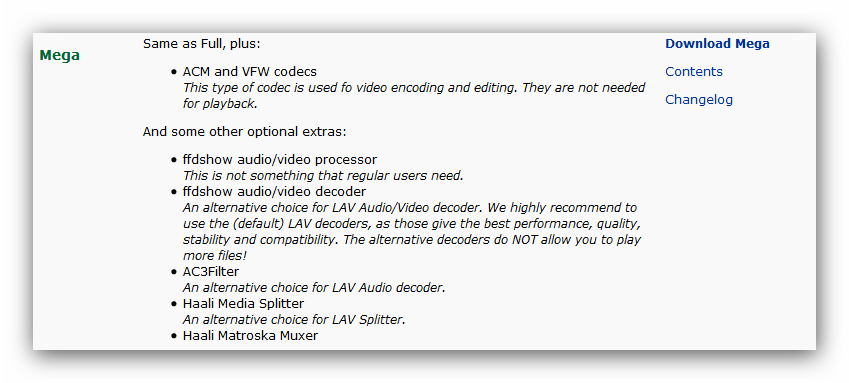
Можливості варіантів Full і Mega надлишкові для повсякденного використання, тому ми рекомендуємо завантажувати пакети Basic або Standard.
Крок 3: Встановлення та налаштування нової версії
Після завантаження інсталяційного файлу вибраної версії запустіть його. Відкриється Майстер установки кодеків з безліччю конфігурованих параметрів. Ми вже детально розглядали процедуру попереднього налаштування K-Lite Codec Pack, тому рекомендуємо прочитати керівництво, доступне за посиланням нижче.
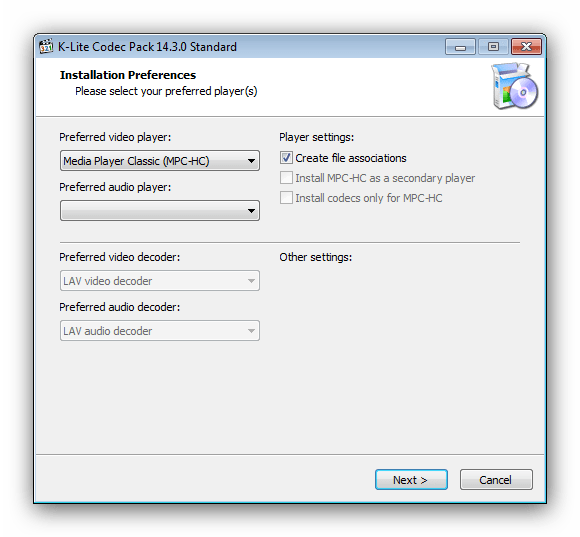
Детальніше: як налаштувати K-Lite Codec Pack
Вирішення проблем
Пакет до-Лайт Кодек Пак відмінно оптимізований, і в більшості випадків додаткове втручання в його роботу не потрібно, проте в нових версіях ПЗ можуть змінитися деякі особливості, внаслідок чого з'являються неполадки. Розробники пакету врахували таку ймовірність, тому разом з кодеками встановлюється також і утиліта конфігурації. Для доступу до неї виконайте наступне:
- Відкрийте «Пуск» , перейдіть на вкладку " Усі програми» і знайдіть папку з назвою «K-Lite Codec Pack» . Відкрийте каталог і виберіть «Codec Tweak Tool» .
- Запуститься утиліта Налаштування існуючих кодеків. Для вирішення проблем насамперед натисніть на кнопку «Fixes»
в блоці
«General»
.
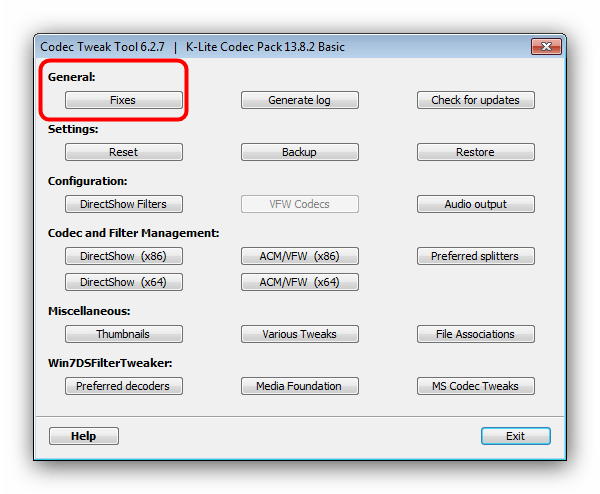
Переконайтеся, що позначені пункти «Detect and remove broken VFW/ASM codecs» і «Detect and remove broken DirectShow filters» . Після оновлення рекомендується також відзначити опцію «Re-register DirectShow filters from K-Lite Codec Pack» . Проробивши це, натискайте на кнопку «Apply & Close» .
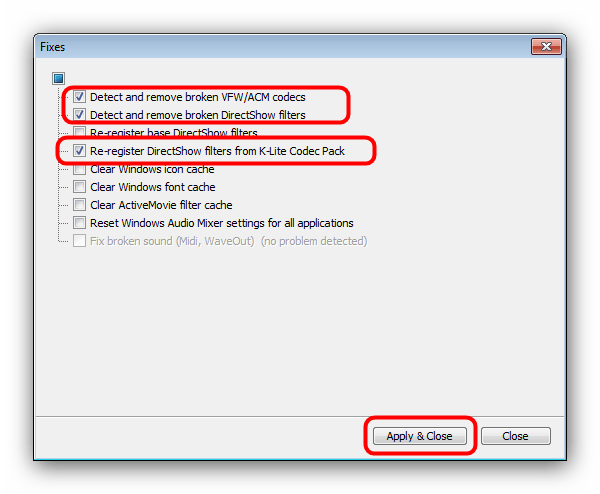
Утиліта просканує Реєстр Віндовс і в разі виявлення проблем повідомить про це. Натиснути «так» для продовження роботи.
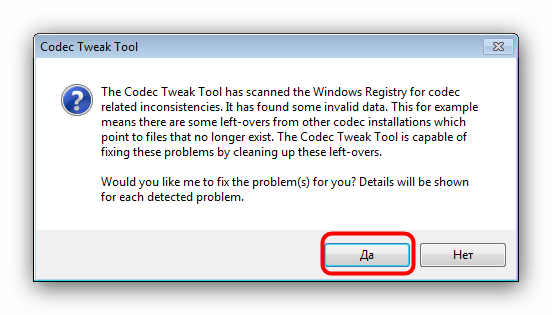
Додаток буде повідомляти про кожну знайдену проблему, і запитувати підтвердження операції виправлення, для чого в кожному з'являється повідомленні натискайте «так» . - Після повернення в основне вікно Кодек Твік Тул зверніть увагу на блок «Win7DSFilterTweaker»
. Налаштування в цьому блоці призначені для вирішення проблем, які виникають в Windows 7 і вище. До таких відносяться Графічні артефакти, рассинхронизация звуку і картинки і непрацездатність окремих файлів. Щоб виправити це, потрібно поміняти декодери за замовчуванням. Для цього знайдіть в зазначеному блоці кнопку
«Preferred decoders»
і натисніть її.
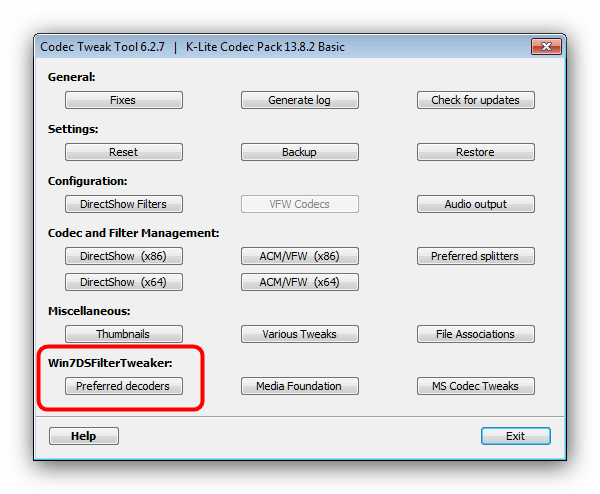
Встановіть декодери для всіх форматів у положення «USE MERIT (recommended)» . Для 64-бітної Віндовс це потрібно виконати в обох списках, тоді як для x86-версії досить змінити декодери тільки в списку « 32-bit decoders » . Після внесення змін натисніть «Apply & Close» . - Інші настройки варто міняти тільки в окремих випадках, які ми розглянемо в окремих статтях, тому після повернення в основний простір Codec Tweak Tool натискайте на кнопку «Exit» .
- Для закріплення результату радимо перезавантажитися.
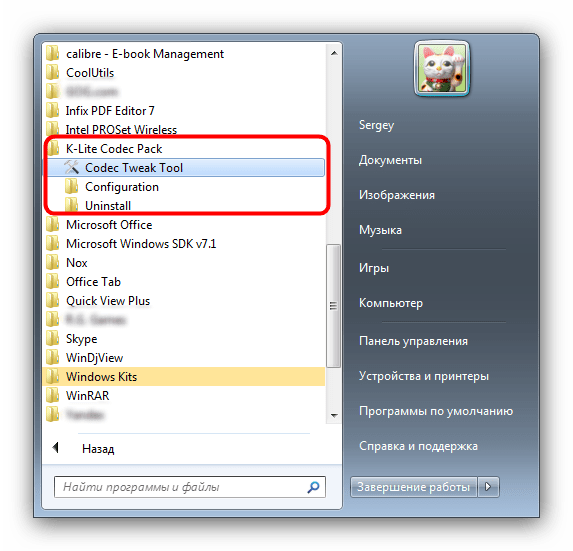
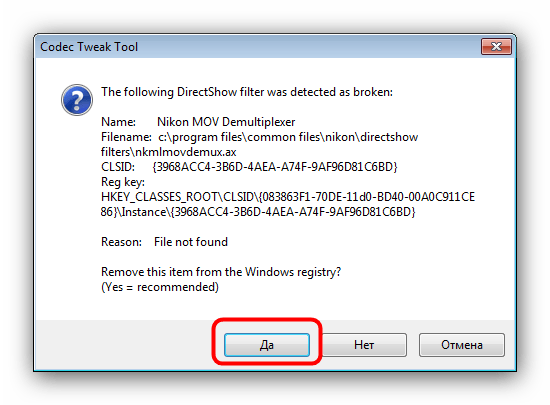
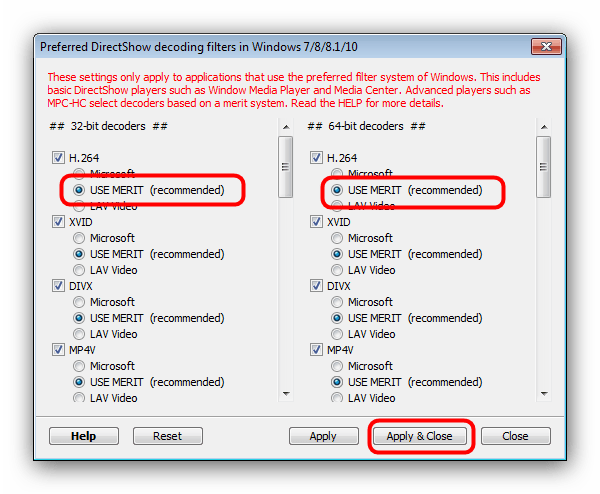
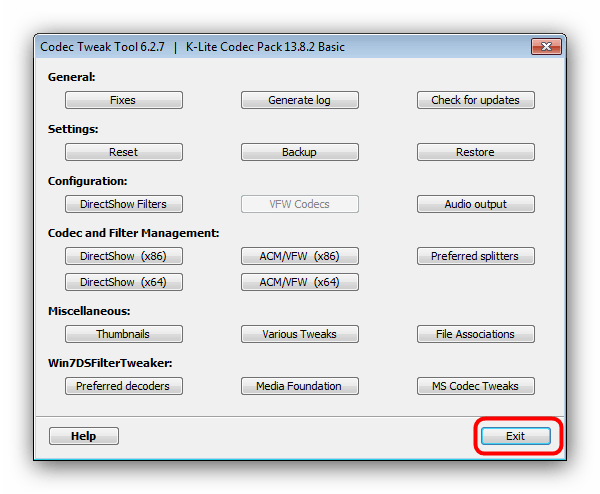
Висновок
Підводячи підсумки, хочемо відзначити, що в більшості випадків ніяких проблем після установки нової версії K-Lite Codec Pack не виникає.